W następnym seminarium nauczymy Cię jak oglądać lub odtwarzać filmy na youtube w ruchomym oknie na komputerze lub telefonie komórkowym? ten Z drugiej strony, jeśli masz problemy takie jak: Błąd YouTube 410 , pamiętaj, że mamy przewodniki, których możesz użyć, aby rozwiązać takie problemy.
Jak wyświetlać lub odtwarzać filmy z YouTube w ruchomym oknie na komputerze lub urządzeniu mobilnym?
Bien to nie istnieje funkcja pływającego okna rodzinny na urządzeniach mobilnych lub na komputerze możesz skorzystać z niektórych opcji. Dlatego przeczytaj uważnie poniższe metody związane z pływającymi oknami YouTube, zarówno na komputerach stacjonarnych, jak i laptopach.
Oglądaj filmy z ruchomego okna na komputerze
W przypadku komputerów istnieje funkcja „mini player”, która działa jak rodzaj pływającego mini okna. Ta opcja może być przydatna, jeśli chcesz przeglądać witrynę YouTube. Z kolei funkcja jest bardzo wygodna, jeśli chcesz zminimalizować rozmiar odtwarzanego filmu.
Ta funkcja jest bardzo łatwa do zastosowania, wystarczy kliknąć małą ikonę w prawym dolnym rogu odtwarzacza. Z łatwością rozpoznasz tę opcję, gdy zobaczysz ikonę z dwiema ramkami (jedna w drugiej). We wszystkich przypadkach, gdy najedziesz myszką na ikonę, nazwa zaznaczenia „Miniodtwarzacz” się pojawi ten
Klikając tę opcję, odpowiedni film zostanie odtworzony w miniodtwarzaczu w prawym dolnym rogu. Również w przypadku komputerów jest ich wiele bardzo przydatne skróty klawiaturowe dla YouTube które mogą Cię zainteresować.
Oglądaj filmy z wyskakującego okienka YouTube na urządzeniu mobilnym
W przypadku urządzeń mobilnych funkcja oglądania filmów animowanych jest dostępna, gdy używasz aplikacji YouTube do innych celów. Na przykład, jeśli chcesz obejrzeć lub posłuchać piosenki podczas szukania konkretnego filmu, możesz to zrobić z tą funkcją.
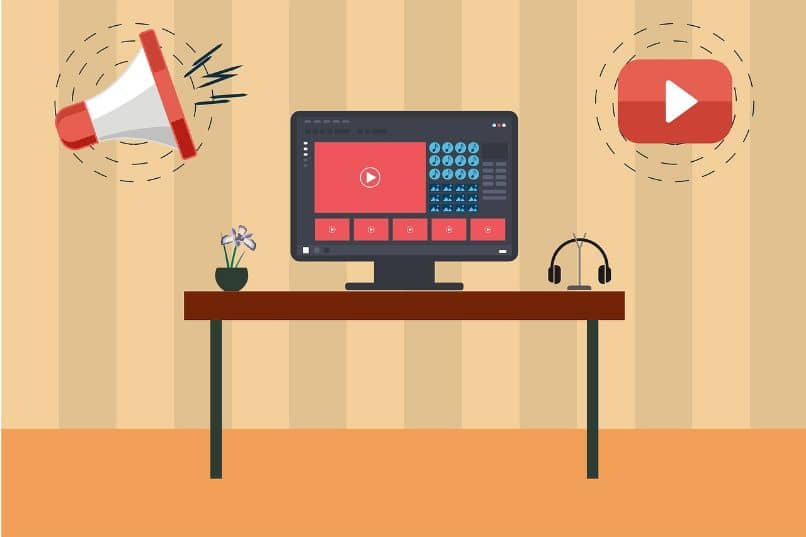
Ograniczeniem tej funkcji jest to, że po przełączeniu się na inną aplikację w telefonie komórkowym, odtwarzanie wideo zatrzymuje się ten Jednak wiedza o tym, jak wyświetlać filmy z YouTube w ruchomym oknie, może być pomocna.
Proces jest bardzo prosty, pierwszą rzeczą, którą musisz zrobić, to otworzyć dowolny film na platformie. Aby odtworzyć wideo w ruchomym oknie u dołu ekranu, po prostu podążaj za nim ruch transportowy aktualnie odtwarza film.
Oprócz powyższego możesz chcieć wróć do klasycznej wersji YouTube jak wielu woli go od obecnej wersji. Pamiętaj też, że istnieje inny sposób oglądania filmów na Androidzie.
Użyj funkcji podzielonego ekranu
Jest jeszcze jedna opcja, którą możemy wypróbować odtwarzaj treści z YouTube w tle i jednocześnie korzystać z innych aplikacji. W szczególności odnosimy się do funkcji podzielonego ekranu, która jest dostępna na wielu urządzeniach z systemem Android. W każdym razie nie wszystkie telefony komórkowe mają tę funkcję, ale Twój może.
Istnieje wiele różnych urządzeń z System operacyjny Android Dlatego istnieje kilka sposobów aktywacji podzielonego ekranu. W obu przypadkach istnieje metoda, która może działać. Wykonaj poniższe czynności, aby skorzystać z tej metody.
Kroki, aby odtworzyć wideo z YouTube w nowym oknie na Androidzie
Pierwszą rzeczą, którą musisz zrobić, to otworzyć aplikację YouTube, a następnie kliknąć przycisk, aby zobaczyć wszystkie uruchomione aplikacje. U góry ekranu pojawi się ikona YouTube, stuknij.
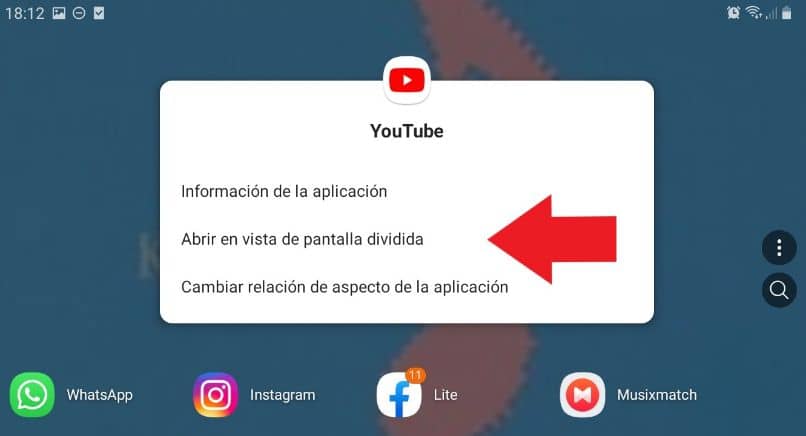
Gdy skończysz, zobaczysz różne opcje, tym razem musisz wybrać „Otwórz w widoku podzielonego ekranu” ten Następnie wszystko, co musisz zrobić, to wybrać aplikację, której chcesz używać podczas oglądania filmu na YouTube. Wideo będzie odtwarzane niezależnie od tego, w jaki sposób korzystasz z urządzenia, a także możesz przełączyć się na inne aplikacje.
Z drugiej strony, jeśli jesteś Twórca treści YouTube , ważne jest, aby wiedzieć jak wyświetlić zarobki z YouTube w lokalnej walucie ten